Kā sinhronizēt fotoattēlus ar Apple Watch no sava iPhone
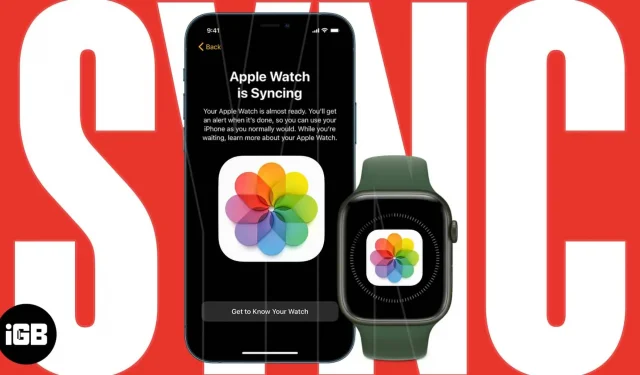
Izmantojot vairākus fotoattēlus savā Apple Watch, jūs iegūstat vienkāršu veidu, kā vienā mirklī atdzīvināt atmiņas vai pat izveidot pulksteņa fotoattēla seju. Varat izvēlēties skatītos attēlus un pat iekļaut atmiņas un iecienītākos fotoattēlus.
Šeit mēs parādīsim, kā sinhronizēt fotoattēlus ar Apple Watch no sava iPhone. Mēs arī paskaidrosim, kā ierobežot fotoattēlu skaitu, ja raizējaties par valkājamās ierīces krātuves vietu.
- Kā sinhronizēt fotoattēlus ar Apple Watch
- Kā sinhronizēt atmiņas un iecienītākās fotogrāfijas
- Kā ierobežot fotoattēlu skaitu Apple Watch
Kā sinhronizēt fotoattēlus ar Apple Watch
Lai skatītu attēlus Apple Watch, tie ir jāsinhronizē, izmantojot iPhone tālrunī lietotni Watch.
- Savā pārī savienotajā iPhone tālrunī atveriet lietotni Watch un atveriet cilni Mans pulkstenis.
- Ritiniet mazliet uz leju un atlasiet “Fotoattēli”.
- Augšdaļā ieslēdziet slēdzi, lai sinhronizētu fotoattēlus.
- Sadaļā Albums noklikšķiniet uz Sinhronizēt albumu → atlasiet albumu, kuru vēlaties izmantot. Jūs varat izvēlēties tikai vienu.
- Pieskarieties atpakaļvērstajai bultiņai augšējā kreisajā stūrī, lai izietu no iestatījumiem un atgrieztos sākuma ekrānā.
- Atverot lietotni Fotoattēli savā Apple Watch, jūs redzēsit savus sinhronizētos fotoattēlus.
Lūdzu, ņemiet vērā, ka paiet zināms laiks, līdz visi fotoattēli tiek parādīti pulkstenī atkarībā no sinhronizējamā skaita. Jums vajadzētu redzēt, ka fotoattēlu skaits palielinās, kad tie tiek sinhronizēti.
Ja vēlaties apturēt fotoattēlu sinhronizāciju vēlāk, atgriezieties šajā vietā lietotnē Watch un izslēdziet fotoattēlu sinhronizācijas slēdzi.
Kā sinhronizēt atmiņas un iecienītākās fotogrāfijas
Ja vēlaties skatīt savas atmiņas un iecienītākos fotoattēlus savā Apple Watch papildus izvēlētajam albumam, veiciet šīs vienkāršās darbības.
- Palaidiet lietotni Watch iPhone tālrunī → atveriet fotoattēlus no cilnes Mans pulkstenis.
- Pārliecinieties, vai fotoattēlu sinhronizācijas slēdzis ir ieslēgts.
- Pēc tam ieslēdziet atmiņu un iecienītāko fotoattēlu sinhronizācijas slēdžus.
Atkal, atkarībā no jūsu numura var paiet laiks, līdz tie tiks parādīti jūsu Apple Watch pulkstenī.
Sinhronizējiet tikai atmiņas un iecienītākās fotogrāfijas
Ja vēlaties sinhronizēt tikai atmiņas un iecienītākos fotoattēlus, nevis konkrētu albumu, tas ir iespējams.
- Kad esat izpildījis iepriekš minētās darbības, lai iespējotu šo īpašo fotoattēlu sinhronizāciju, atlasiet Sinhronizēt albumu → augšpusē atlasiet Nē.
- Atverot lietotni Fotoattēli pulkstenī, jums vajadzētu redzēt tikai atmiņas un piedāvātos fotoattēlus.
Kā ierobežot fotoattēlu skaitu Apple Watch
Tā kā fotoattēli var aizņemt daudz vietas jūsu Apple Watch pulkstenī, jums ir iespēja ierobežot ar pulksteni sinhronizējamo attēlu skaitu.
- iPhone tālrunī atveriet lietotni Watch → atlasiet Photos.
- Sadaļā Albums pieskarieties pie Fotoattēlu ierobežojums → izvēlieties no 25, 100, 250 vai 500 fotoattēliem.
Ņemiet vērā, ka šis numurs attiecas uz fotoattēlu albumu, kuru izvēlējāties sinhronizēt. Atmiņas vai piedāvātās fotogrāfijas netiek skaitītas.
Skatiet fotoattēlu skaitu Apple Watch
Ja vēlaties skatīt fotoattēlu skaitu savā Apple Watch pulkstenī, varat to izdarīt arī sava iPhone tālruņa lietotnē Watch.
- Dodieties uz cilni “Mans pulkstenis” → “Vispārīgi” → “Par”.
- Jūs redzēsit attēlu skaitu savā ierīcē blakus fotoattēliem.
Ātri skatiet savus fotoattēlus Apple Watch
Neatkarīgi no tā, vai vēlaties ātri apskatīt sava partnera fotoattēlu vai mājdzīvnieka portretu, sinhronizējot fotoattēlus no sava iPhone ar Apple Watch, jūs iegūsit tieši to, kas jums nepieciešams. Vai jums patīk skatīties fotogrāfijas uz plaukstas locītavas? Ja jā, lūdzu, dalieties savās domās tālāk.



Atbildēt